GP-M322常见问题
发布时间:2024-12-03
Q1:小程序无法连接蓝牙
小程序请连接带BLE、IOS、WX后缀的蓝牙名称,并确保当前打印机蓝牙没有被其他设备占用
Q2:安卓手机检索到Printer_XXXX与Printer_XXXX_BLE两个蓝牙名称
正常现象,Printer_XXXX为SPP协议,用于常见的安卓APP蓝牙连接
Printer_XXXX_BLE为BLE协议,用于iOS APP与小程序连接
Q3:GP-M322如何手动修改蓝牙名称?
通过我司提供的安卓设置工具Printertool,对蓝牙模块进行设置,步骤如下:
1)主页——连接打印蓝牙
2)进入参数——便携机——蓝牙、Wi-Fi模块开关——蓝牙名称
3)输入蓝牙名称前缀,GP-M322无需添加后缀,点击确定
4)设置成功后,打印机会自动关机,手动重启后即可完成设置
Q4:蓝牙配对码是什么?
蓝牙配对码是一种蓝牙安全认证机制,默认配对码为0000或1234,iOS与小程序连接无需配对码
Q5:蓝牙在Windows系统中调用驱动打印出现乱码,如何处理?
通过我司提供的安卓设置工具Printertool,对蓝牙模块进行设置,步骤如下:
1)进入设置——设置蓝牙——设置蓝牙(命令模式)——连接打印机蓝牙)
2)输入框填写 AT+SCM=1,点击设置,返回OK则设置成功
3)如果不返回OK,则此蓝牙模块不支持设置
Q6:如何确认打印机蓝牙是否连接?
打印机屏幕中有蓝牙logo,当图标为反白(背景白色,logo黑色)时,指示打印机蓝牙已连接
Q7:我司打印机是否可以主动连接其他蓝牙设备(扫码枪等)?
我司标配蓝牙均为从设备,打印机蓝牙模块不具备主动连接其他模块的能力。如有特殊需求,可联系我司业务人员进行定制
Q8:其他嵌入式设备、单片机、FPGA是否可以连接我司打印机?
可以,我司蓝牙模块采用标准的SPP、BLE协议。请参考嵌入式设备、单片机、FPGA等设备的开发指南配对码是什么?
Q9:我司打印机Wi-Fi是否支持5Ghz的频段?
除云打印机外,我司其余打印机均不支持
Q10:驱动安装成功,打印时不走纸,打印机无反应或打印内容乱码?
请检查安装驱动的时候,设置的USB端口是否正确,先把安装在电脑的其他打印机关了,只开本打印机,进入设备管理器,打开通用串行总线控制器,双击USB打印支持,点详细信息,再在设备属性中点击总线关系。
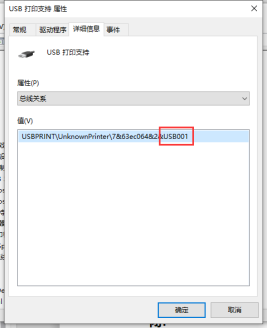
1)查看后面的端口号,比如USB001即是打印机的USB端口,然后在打印机驱动属性端口里,把端口改为总线关系中USB端口即可。
2)如果修改后还是无法打印,请确认打印时使用的软件和场景,如使用的是打印标签纸,请调整打印机模式为标签模式,打印时驱动选择标签驱动;如使用的是连续纸(票据纸),打印外卖订单,请调整打印机模式为票据模式,打印时驱动选择票据驱动。
Q11:驱动安装成功,但是在设备和打印机中找不到打印机,点击添加打印机弹出打印服务关闭?
进入控制面板,管理工具,在服务或在运行中输入 services.msc 找到Print Spooler双击打开,启动类型改为自动,然后点击启动即可。
Q12:打印机USB线接上电脑时出现无法识别怎么办?
1)进入“设备管理器”,点开“通用串行总线控制器”
2)检查是否出现USB打印支持(或USB PRINTING SUPPORT)如果没有,请更换USB端口再重启电脑;
3)如果出现“unknown devices(未知设备)”请更换USB端口再重启电脑,如果问题依旧,请更换USB线再做测试,如出现USB打印支持(或USB PRINTING SUPPORT)即OK,如果问题依旧,请联系售后处理。
Q13:GP-M322支持几种字体大小,默认字体是什么?
1)GB2312支持:TSS16.BF2/TSS20.BF2/TSS24.BF2/TSS32.BF2/TSS48.BF2
2)默认是宋体
注:打印机支持什么字体,可以打印自检页查看。
Q14:最后一张纸确实内容或者内容不全面/只打印一条横线/纸张用完,但是打印机没有提示装纸,一直发出不正常的滴滴声这些是为什么?
耗材太沾卷纸筒,建议更换耗材
Q15:机器不停的出纸?
耗材是间隙纸,设置成间隙纸才是正常的。机器设置纸张的类型要跟耗材一样。
Q16:当打印时跳纸、实际出纸份数比设置打印份数多?
1)标签尺寸设定不对或者不完全,重新调整规格,适当减小间隙值并打印
2)标签传感器被异物覆盖造成检测不正确,清理传感器间的异物。
Q17:打印内容左右偏移,部分内容消失不见?
1)标签尺寸设置不正确
2)超过了最大打印宽度,换用最大宽度以内的纸卷
Q18:新建页面机器无法自动调整每一页?
1)固定好纸张,M322机型是靠左固定好,每款机子固定方式详情见说明书。
2)注:有一个固定器,拔起后可以移动。
Q19:打印出许多空白后才打印内容、打印内容偏移?
(1)确定耗材:纸张类型对不对
(2)纸张大小设置:进入设置-蓝牙和其他设备-打印机和扫描仪-Gprinter GP-M322-打印首选页-卷:
1.类型有标记的标签(可以选其他的,根据自己的需求设置:有间距的标签、有标记的标签、继续)
2.标记高度:2.00mm
(3)机器也要跟着改成黑标模式(改成对应模式),机器不需要重启。
(4)纸张大小设置:进入设置-蓝牙和其他设备-打印机和扫描仪-Gprinter GP-M322-打印首选页-页面设置:可以编辑已有的页面大小尺寸,也可以新建一个。(打印内容偏移,也是纸张大小没设置好)

注:新建的尺寸要量耗材背后的大小,不是耗材正面大小。
背面黑标的话n要量完两个间隙中间的距离。
Q20:固件升级不成功 。
1)存放目录,不要放在太多层的子目录中
2)不能有中文
3)升级前不要打印任何东西,先关机重启